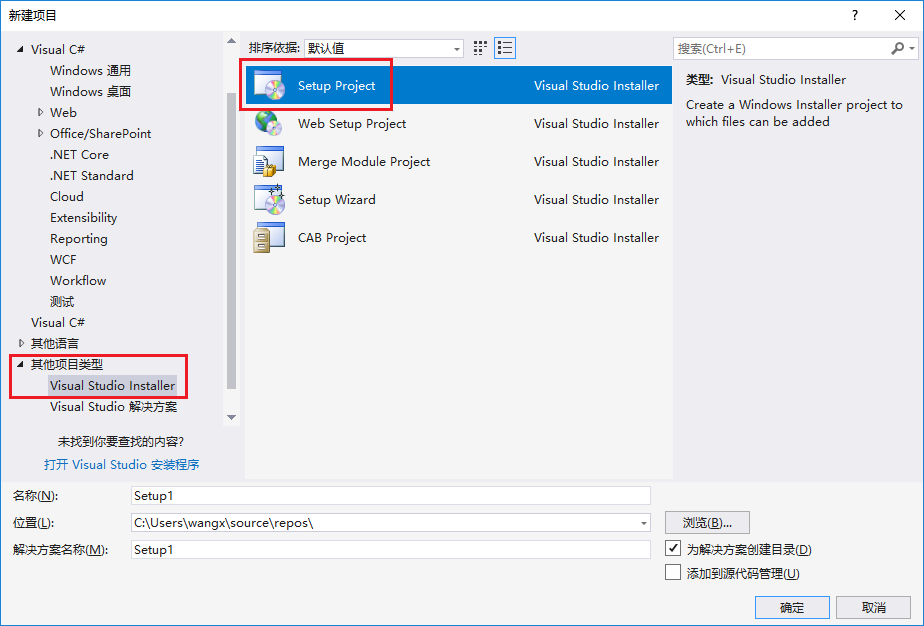Visual Studio 2017中如何创建安装打包项目
从Visual Studio 2012开始,微软就不在环境中自动集成安装打包项目了,如果还想使用,需要手动下载安装,这里以在Visual Studio 2017上安装打包项目为例进行介绍,步骤如下:
(1)在Visual Studio 2017的菜单中选择“工具”/“扩展和更新”,如图所示。
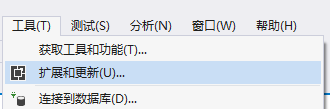
(2)弹出“扩展和更新”对话框,左侧依次展开“联机”/“Visual Studio Marketplace”/“工具”/“安装和部署”,右侧选择“Microsoft Visual Studio 2017 Installer Project”项,选择之后,右上角会出现一个“下载”按钮,单击下载,下载完成后,关闭这个对话框,并且关闭Visual Studio 2017开发环境,会自动开始安装,按照提示安装完,如图所示。
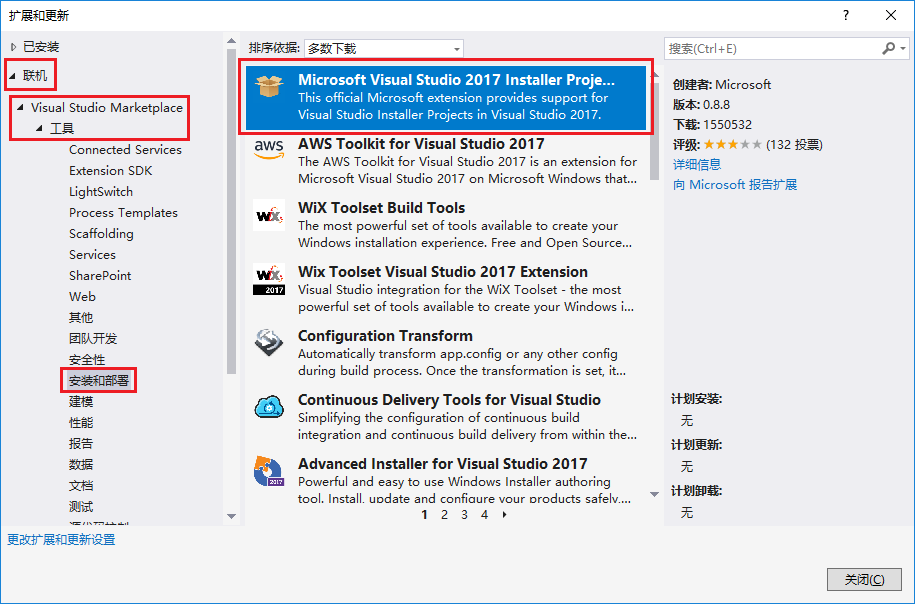
(3)重新启动Visual Studio 2017,在菜单中选择“新建”/“项目”,如图所示。
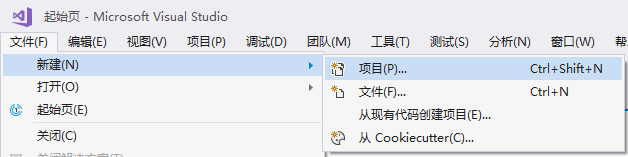
(4)在弹出的“新建项目”对话框中,左侧选择“其他项目类型”/“Visual Studio Installer”,右侧选择“Setup Project”,单击“确定”按钮即可。